Activation de CTRL + C / Ctrl + V pour le collage dans l'invite de commande Windows

L'un des problèmes les plus irritants avec l'invite de commande Windows est que vous ne pouvez rien coller dans le fenêtre en utilisant le clavier facilement-il nécessite d'utiliser la souris. Voici comment résoudre ce problème.
La solution, comme pour de nombreuses imperfections de Windows, consiste à utiliser un script AutoHotkey rapide pour activer le collage à partir du clavier. Ce qu'il fait est de prendre le contenu du presse-papier et d'utiliser la fonction SendInput pour envoyer les frappes très rapidement à la console.
Mais d'abord ... voici une autre façon de le faire.
Activer CTRL + C et CTRL + V Windows 10
Tout ce que vous avez à faire pour copier / coller dans Windows 10 est de faire un clic droit sur la barre de titre de l'invite de commande, choisissez Propriétés ...

Et cliquez ensuite sur "Activer nouveaux raccourcis clavier". Vous devrez probablement cliquer sur la case à cocher "Activer les fonctionnalités de la console expérimentale".
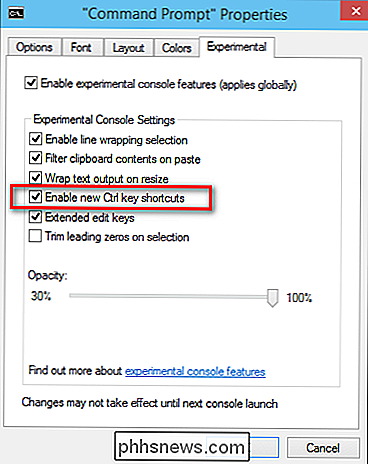
Et maintenant, vous pouvez copier et coller dans l'invite de commande
La méthode de montage alternatif à partir du clavier (Windows 10 , 8, 7 ou Vista)
Il existe en fait un moyen de coller quelque chose en utilisant le clavier, mais ce n'est pas très pratique à utiliser. Ce que vous devez faire est d'utiliser la combinaison de touches Alt + Espace pour faire apparaître le menu de la fenêtre, puis appuyez sur la touche E, puis sur la touche P. Cela va déclencher les menus et coller dans la console.
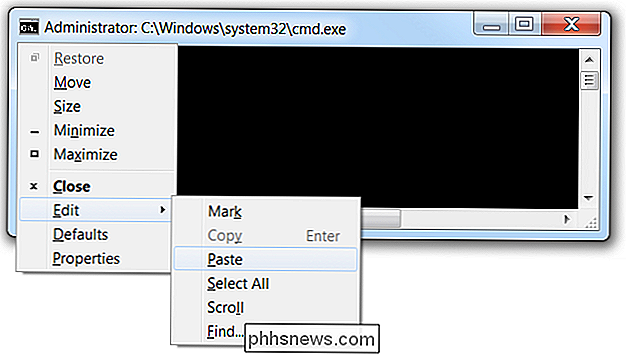
Une fois que vous vous y habituerez, ce n'est pas si grave ... mais qui veut utiliser une combinaison différente pour une application que le reste de Windows?
Le script AutoHotkey Ctrl + V Awesomeness
Vous devez d'abord vous assurer que vous avez installé AutoHotkey, puis créer un nouveau script AutoHotkey ou ajouter ce qui suit à votre script existant. Nous avons également fourni un téléchargement en cas de problèmes de formatage
#IfWinActive ahk_class ConsoleWindowClass
^ V ::
SendInput {Raw}% presse-papiers%
renvoie
#IfWinActive
Ce script utilise simplement la fonction SendInput pour envoyer les données dans la fenêtre, ce qui est beaucoup plus rapide que toute autre méthode.
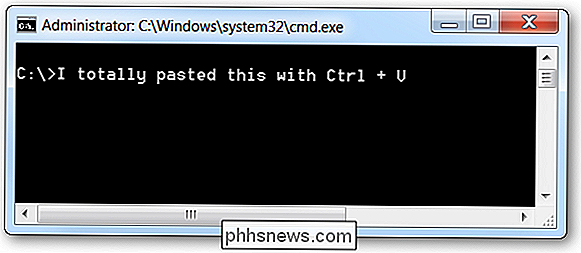
Note: le script ne colle pas très bien les sauts de ligne. Si vous avez une meilleure solution pour cela, n'hésitez pas à nous le faire savoir dans les commentaires et nous mettrons à jour le message
Script AutoHotkey téléchargeable
Saisissez simplement le script, enregistrez-le n'importe où, puis doublez cliquez dessus pour le démarrer. Vous pouvez le supprimer via l'icône de la barre si vous le souhaitez: si vous souhaitez masquer l'icône de la barre d'état, ajoutez #NoTrayIcon en haut du script.
Téléchargez le script AutoHotkey PasteCommandPrompt depuis phhsnews.com

Conversion de vidéos par lot avec frein à main
Remplissez-vous votre téléphone ou votre tablette de choses à regarder avant un grand voyage? Si vous le faites, vous savez que votre appareil peut se remplir rapidement. Ne serait-il pas bien si vous pouviez faire des conversions par lots de vos vidéos préférées à la taille idéale? Nous avons récemment couvert comment faire dans Handbrake, où nous avons réussi à réduire une grande vidéo de 220 Mo à un svelte 100 Mo.

Comment déterminer le type de lecteur (disque dur ou SSD) que vous avez avec Windows 8 ou 10?
Lorsque vous venez de recevoir un bon ordinateur sans documentation matérielle, comment le trouvez-vous? quel type de lecteur il a sans l'ouvrir? Aujourd'hui, l'article SuperUser Q & A fournit des solutions simples et rapides pour aider le lecteur à trouver l'information dont il a besoin. La séance de questions et réponses d'aujourd'hui nous est offerte par SuperUser, une subdivision de Stack Exchange, un regroupement communautaire de sites Web Q & A .



